本日もやってまいりました!サイト運営スタッフが「知らなきゃ損な android 情報」をお届けさせていただきます!
スマホを紛失してしまったとき、「誰かに見つけられる前に探さなきゃ!」と焦ってしまいますよね。それに「見つける方法を検索したい!」と思っても、パソコンを開いたり、予備のスマホに電源を入れたりなどもどかしさもあると思います。
しかし、これから紹介する方法を使えば、androidの端末を探す手間を大幅に減らせ、紛失対策もできますので安心です。
「紛失してしまった後」からできる解決策もありますので、ひとつづつ紹介していきたいと思います。
他のandroidスマホから端末を探す方法

「デバイスを探す」というアプリを使えば、簡単にスマホの捜索ができます。
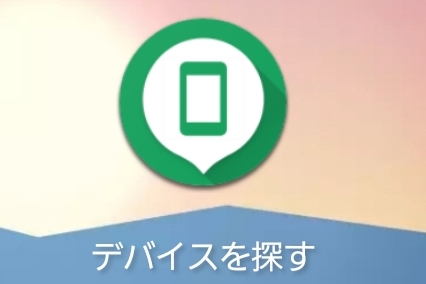
アプリの中にはGoogle Mapが組み込まれており、スマホの位置情報をリアルタイムで監視することが可能です。
その他にも、誰かに拾ってもらった際に役立つメッセージ機能や、音を鳴らす機能も含まれています。
・位置情報を使い端末を探す
・音を鳴らす
・デバイスにメモ書きを残す
・データを消去する
その他、なくしやすい
事前設定は必要?
このアプリの便利なポイントは、ほかのデバイスからも紛失したスマホの捜索ができるという点です。さらに、特段の準備も必要なくパッと使えるところが非常にありがたい仕様になっています。
ただし、他のスマホからこのアプリを使って探す場合、以下のような条件を満たしている必要があります。
1.電源がオンになっている
2.Googleアカウントにログインしている
3.モバイルデータか Wi-Fi が使える状態にある
4.Google Play での表示が正しく行われている(初期設定でON)
5.位置情報がオンになっている
6.「デバイスを探す」がオンになっている(初期設定でON)
これらの条件のうち一つでも満たしていないものがあると、使える機能に制限かかることがあります。
例えば、位置情報がOFFのままだとGPSでスマホを探せなくなりますし、データ通信ができない状態だと遠隔操作もできなくなります。
もし「デバイスを探す」でスマホを探せない場合は、後で解説する「各種キャリアのサポート」を利用しましょう。
「デバイスを探す」の使い方
アプリをダウンロード
まずは、Google Play Storeから「デバイスを探す」をインストールしてください。
インストールができましたら、アプリを開いて次のステップに移ってください。
登録する
「デバイスを探す」では、紐づけされたGoogleアカウントを介してスマホにアクセスしします。
したがって、はじめに紛失したスマホのGoogleアカウントでログインすることが必要になります。
アカウントのメールアドレスとパスワードを用意してから、次のステップに進んでください。
1.「ゲストとしてログイン」をタップ
2.紛失したスマホのメールアドレスもしくは電話番号を入力
3.Googleアカウントのパスワードを入力
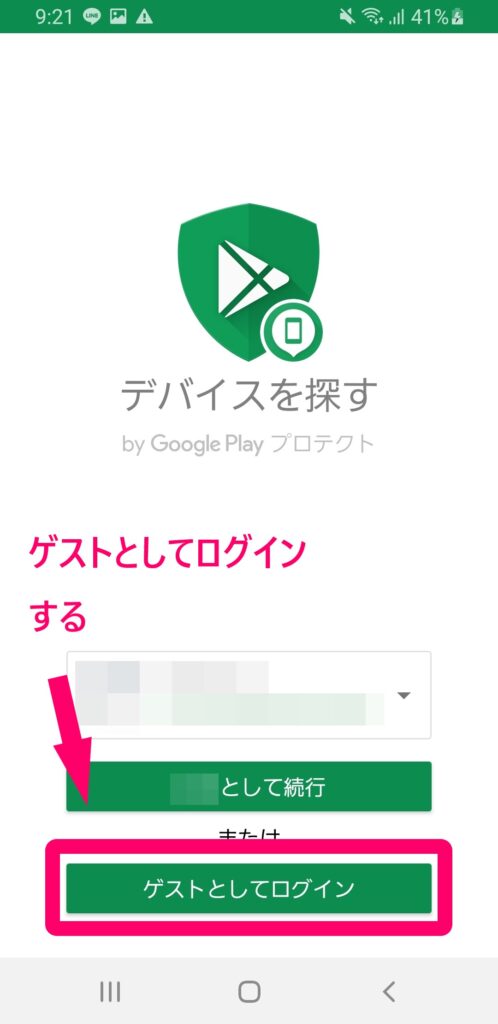
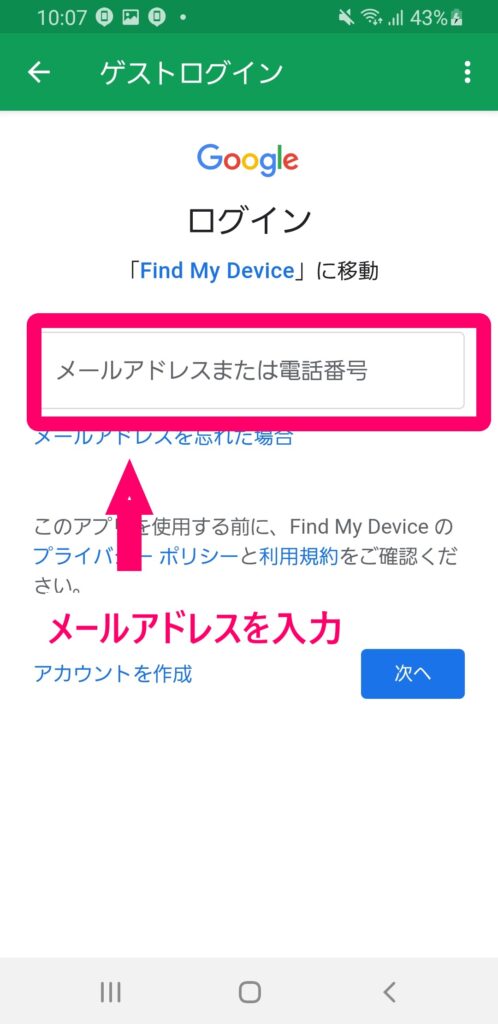
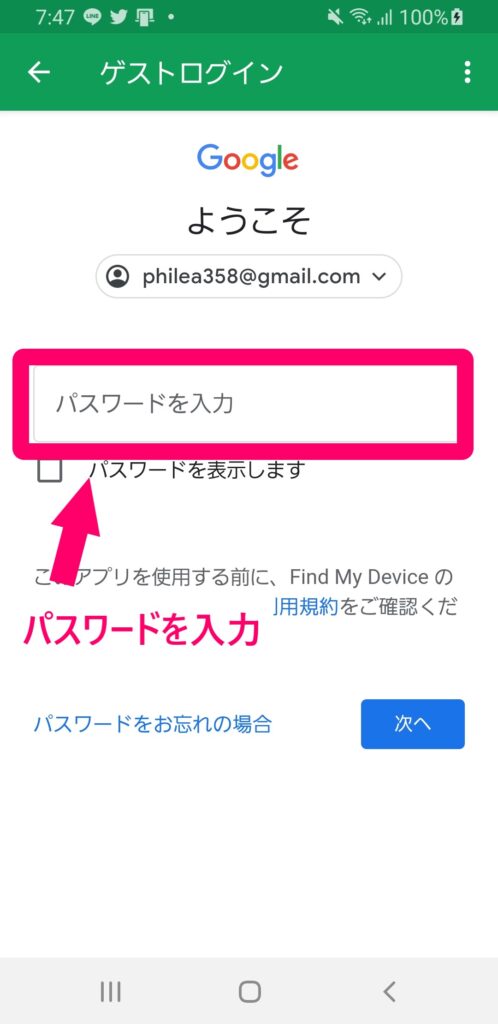
「ゲストとしてログイン」をした場合、アプリを終了すると自動的にログアウトしてしまうようです。
もし、長期的に捜索しなければならない状態にあるときには、できるだけアプリを終了させないようにしておくとよいでしょう。
位置情報で調べる
先ほどの操作が完了すると、画面が切り替わりマップが表示されます。
スマホの位置情報の取得ができると、発見されたマップ上の場所に緑色のピンが刺されます。
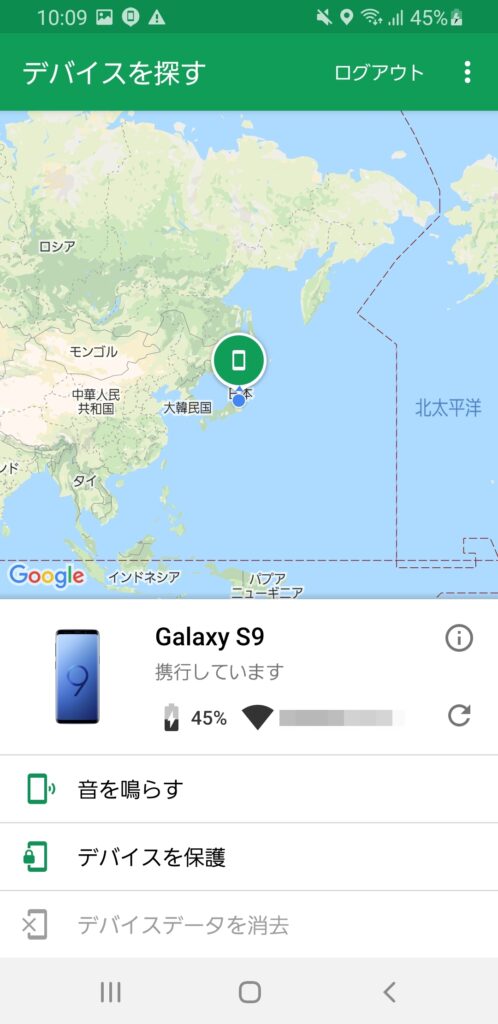
こちらの画面からはざっくりとした位置情報しか分かりませんが、「家にあるのか、オフィスに置いてきたのか」といったような大まかな場所の特定ができます。
この機能を使うだけでも、スマホ探しの時間を大幅に減らせるのではないでしょうか。
音を鳴らす
アプリ画面から「音を鳴らす」を選択すると、対象のスマホで着信音を鳴らせます。
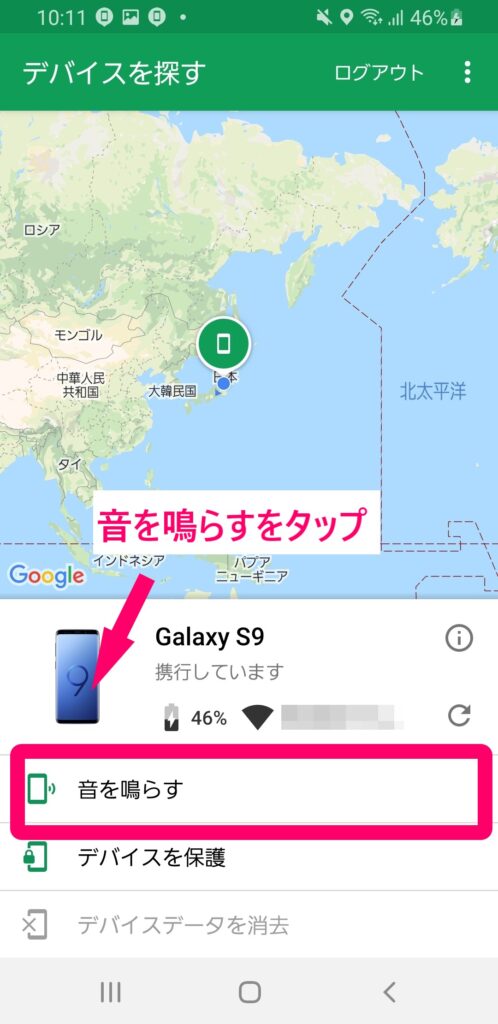
この着信音は5分間なり続け、時間になるか「着信音を停止」をタップするまで止まりません。
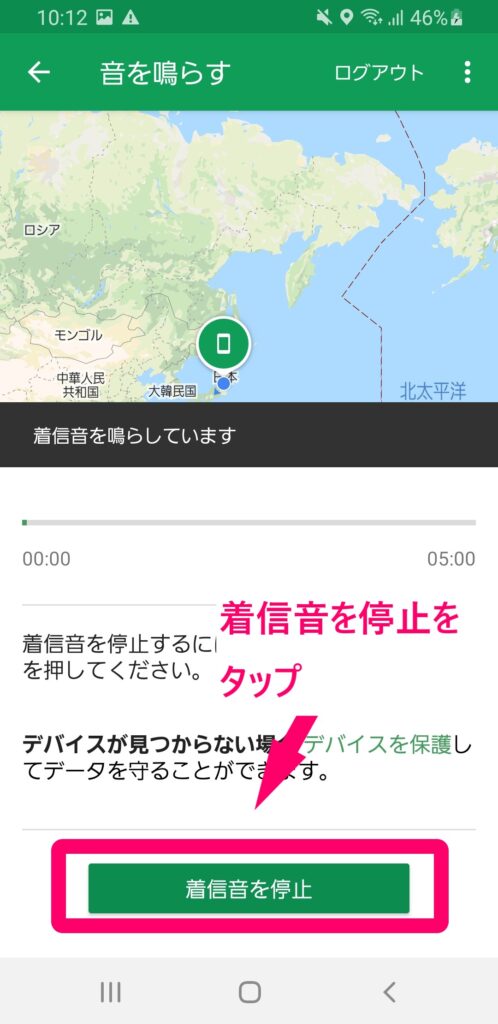
また、「通知をミュート」にしていても、着信音を最小にしていても最大ボリュームでで音楽が流れます。そのため「電話で音を鳴らしたいけど、着信音は鳴る設定だったっけ?」などの心配はいりません。
流れる音声は通常の着信音よりも大きいので、簡単に見つけられるはずです。
デバイスを保護
「デバイスの保護」とは、「スマホの位置が分からない」もしくは「今すぐには回収できない場所にある」という場合のための、発見者との連絡手段を確保する機能になります。
記入欄に文章と電話番号を入力することで、紛失したスマホのロック画面にメッセージを表示でき、登録した電話番号に電話を掛けられるようになります。
この際こちら側の電話番号は知られずに連絡が取れるので、安心して登録できます。
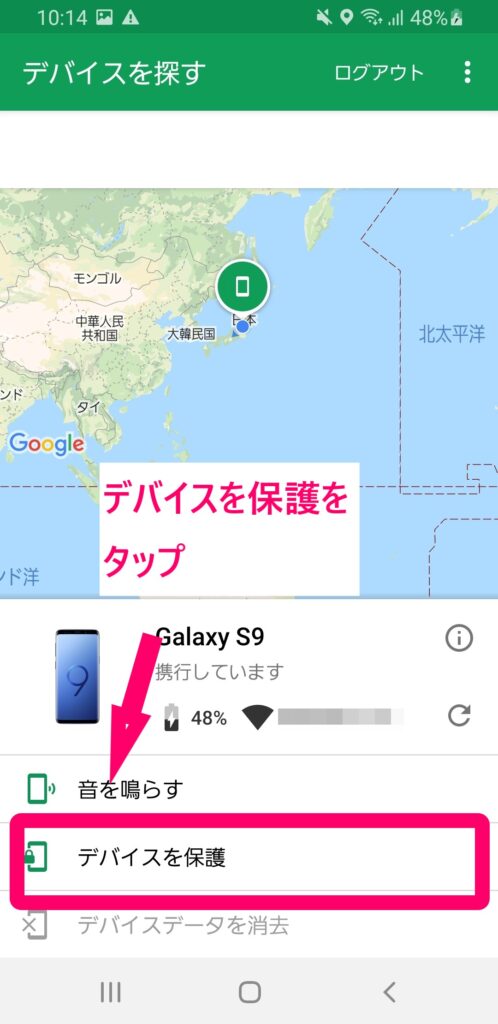
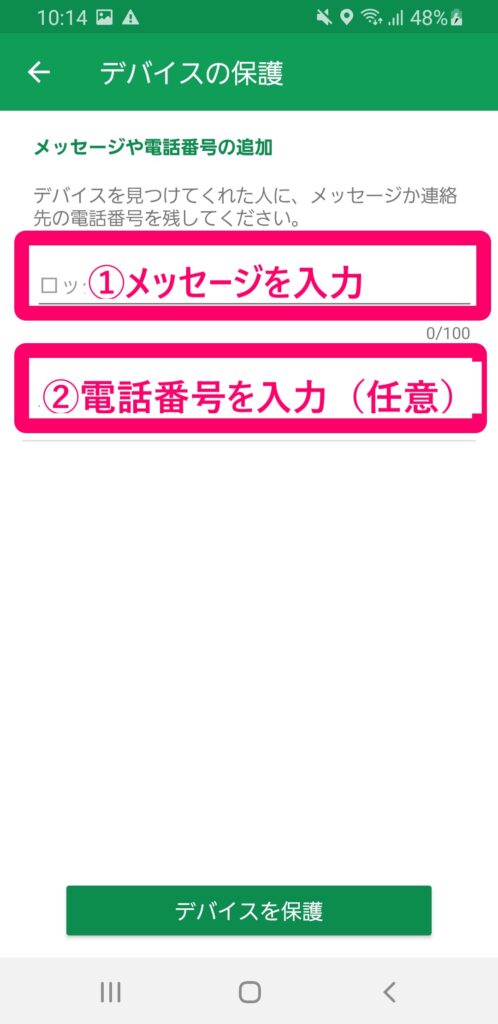
2.現在連絡の取れる電話番号を入力
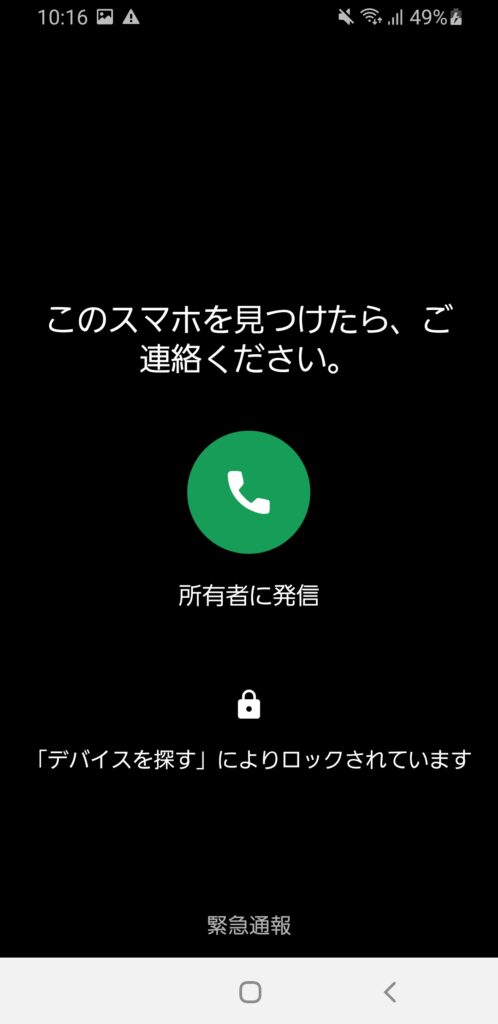
また、パスワードを入力することでロック状態を解除でき、いつものように使用できるようになります。
デバイスデータを消去
連絡がないままスマホの現在位置が移動していたり、回収できる見込みがない場合は、これ以上の被害を出さないために「デバイスデータの消去」を検討してみてください。
デバイスデータの消去をすると、スマートフォンは出荷前の状態にリセットされます。
さらに、Googleアカウントにログインしないとスマホを使用できなくなるので、スマホを守るうえで重要な機能になります。
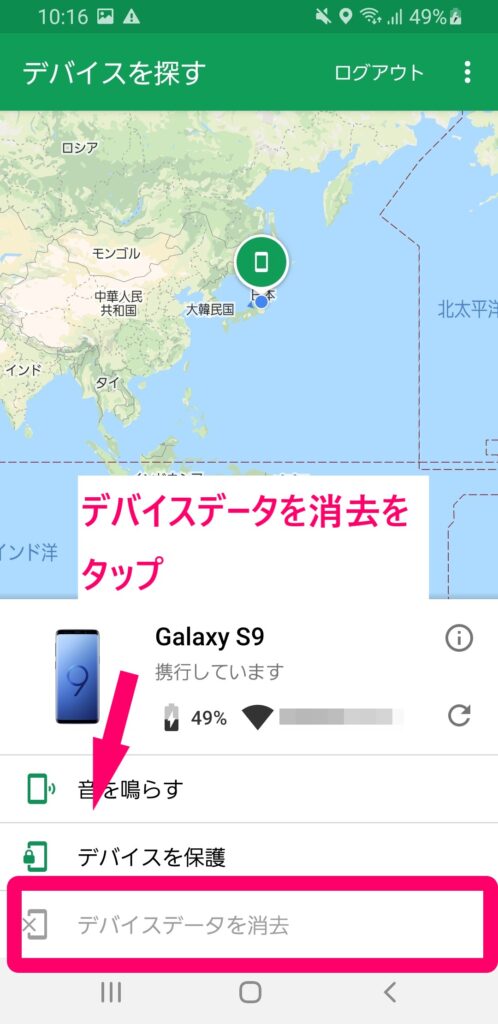
2.確認画面で「消去」を選択
これにより個人情報の保護ができるのですが、同時にスマホの追跡もできなくなりますので、「どうしようもなくなった」場合にのみ実行するようにしてください。
ただし、実行する前にキャリア会社のサポートに連絡してみるのをお勧めします。
PCからスマホを探す方法

「スマホは一台しかないんだけど、このアプリは使えないの?」
他に使えるスマホを持っていなくても、Webサービスを利用することでスマホを探し出せます。
使うのは先ほどと同じくGoogleが発表している「デバイスを探す」です。機能も同じで、ページを消さずに残しておけばログイン状態も持続できるので、定期的に確認したい人はこちらを使うのもアリかと思います。
1.Googleを開く
2.検索ボックスに「スマートフォンを探す」と入力し検索
3.スマートフォンを探す – your Google Accountというサイトを開く
4.紛失したスマホの機種を選択
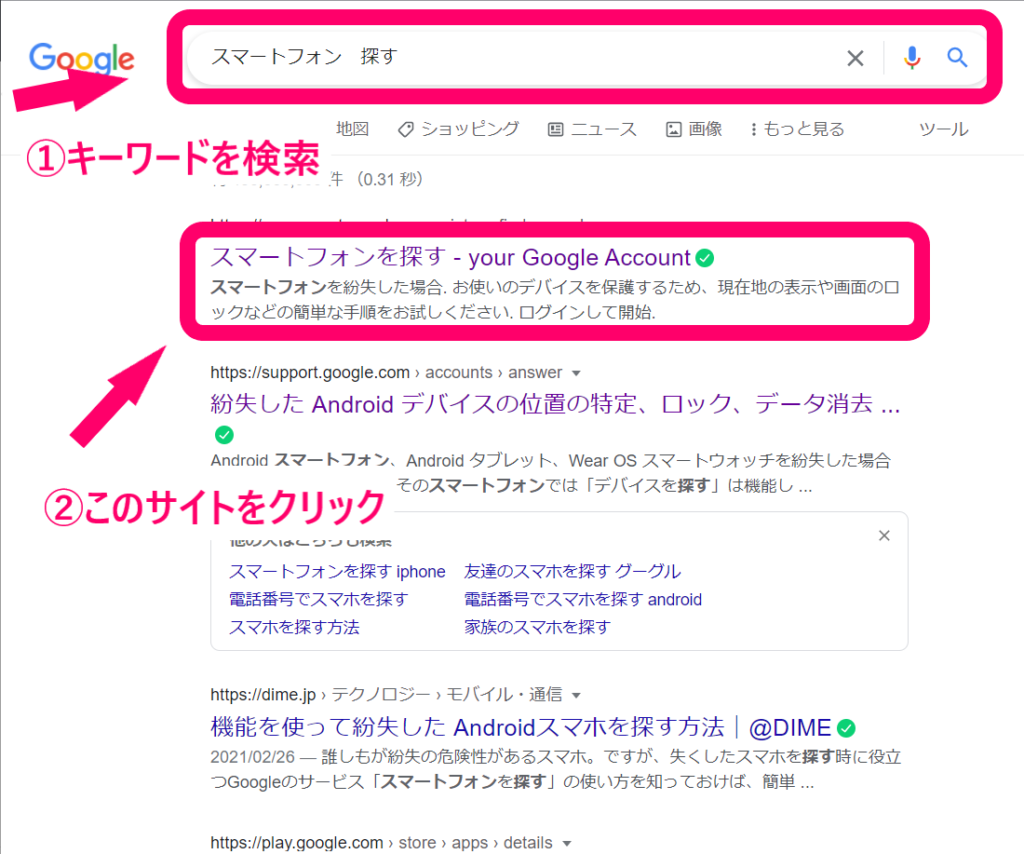
2.「スマートフォンを探す」をクリック
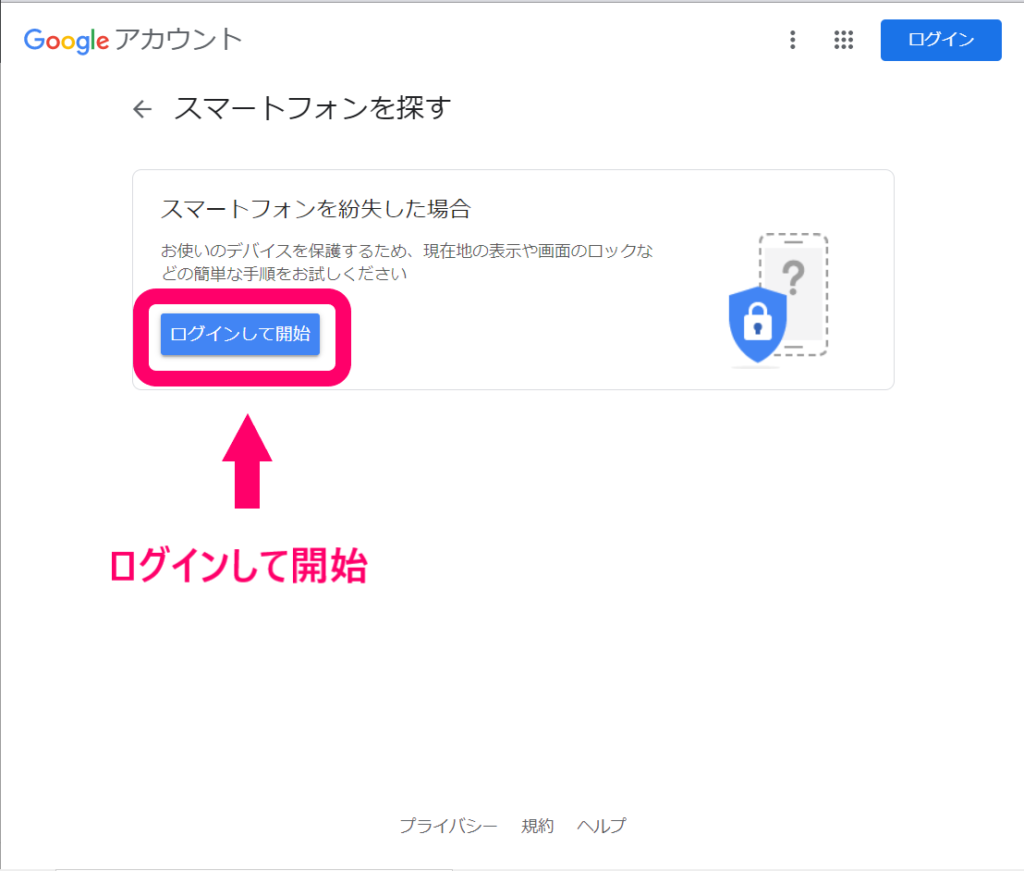
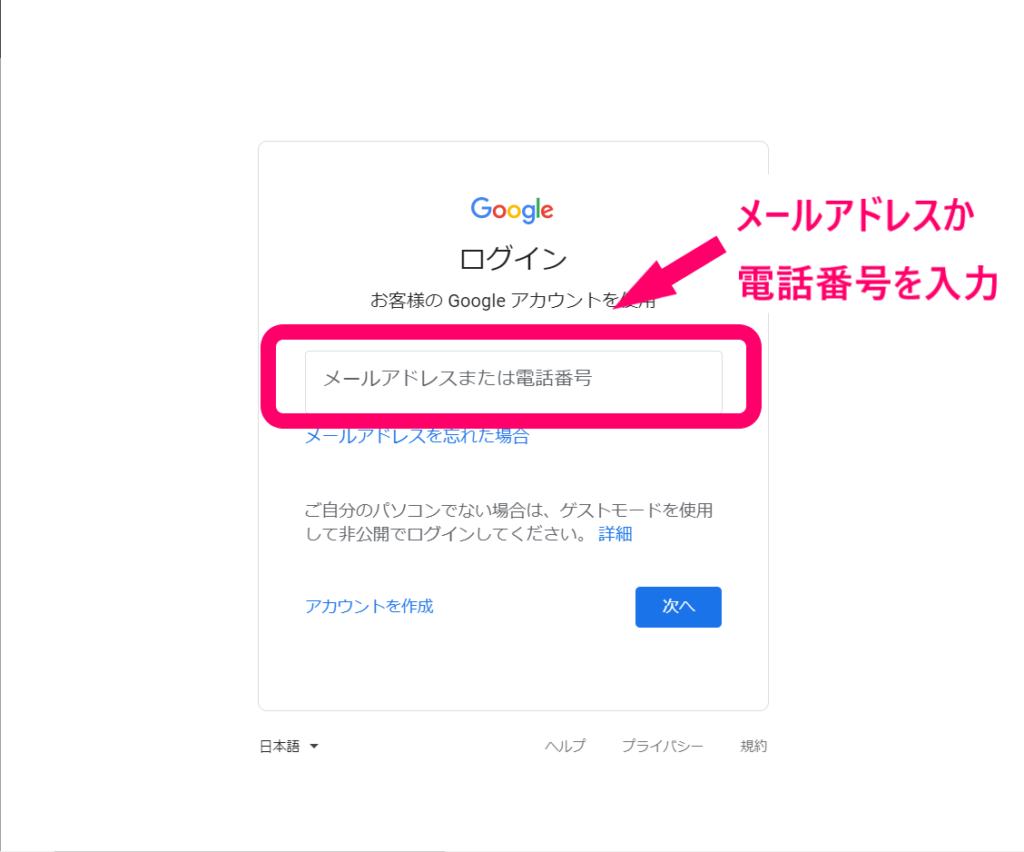
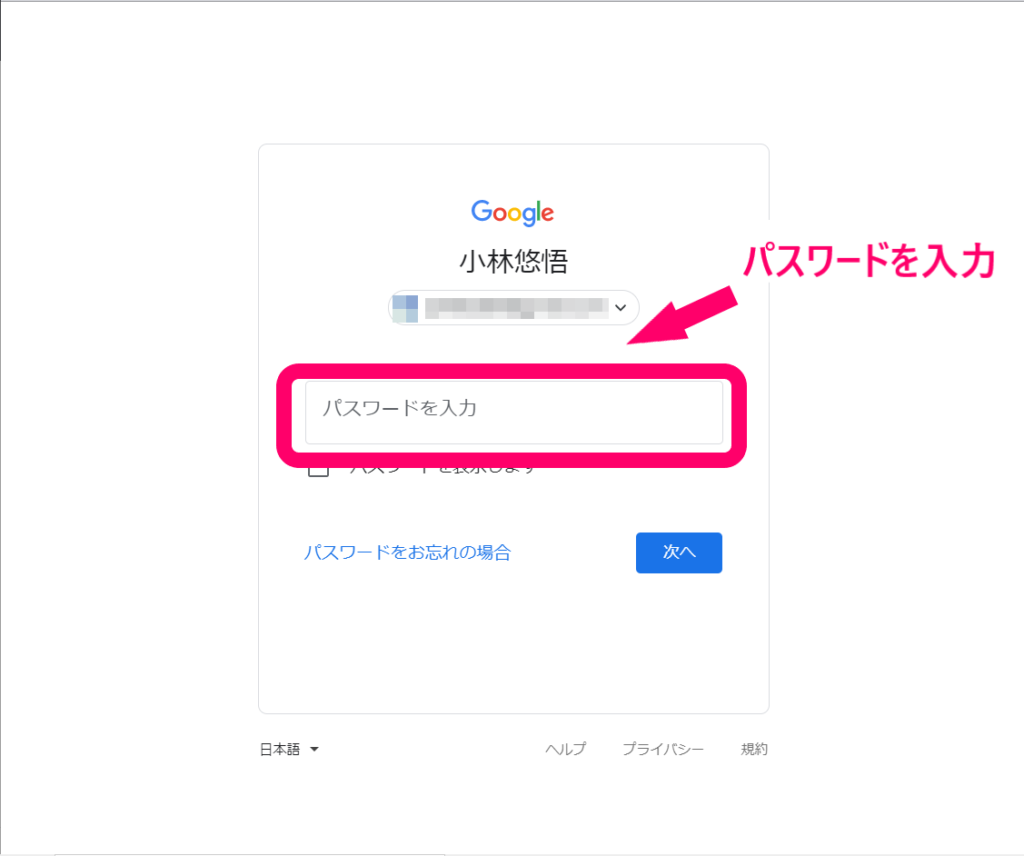
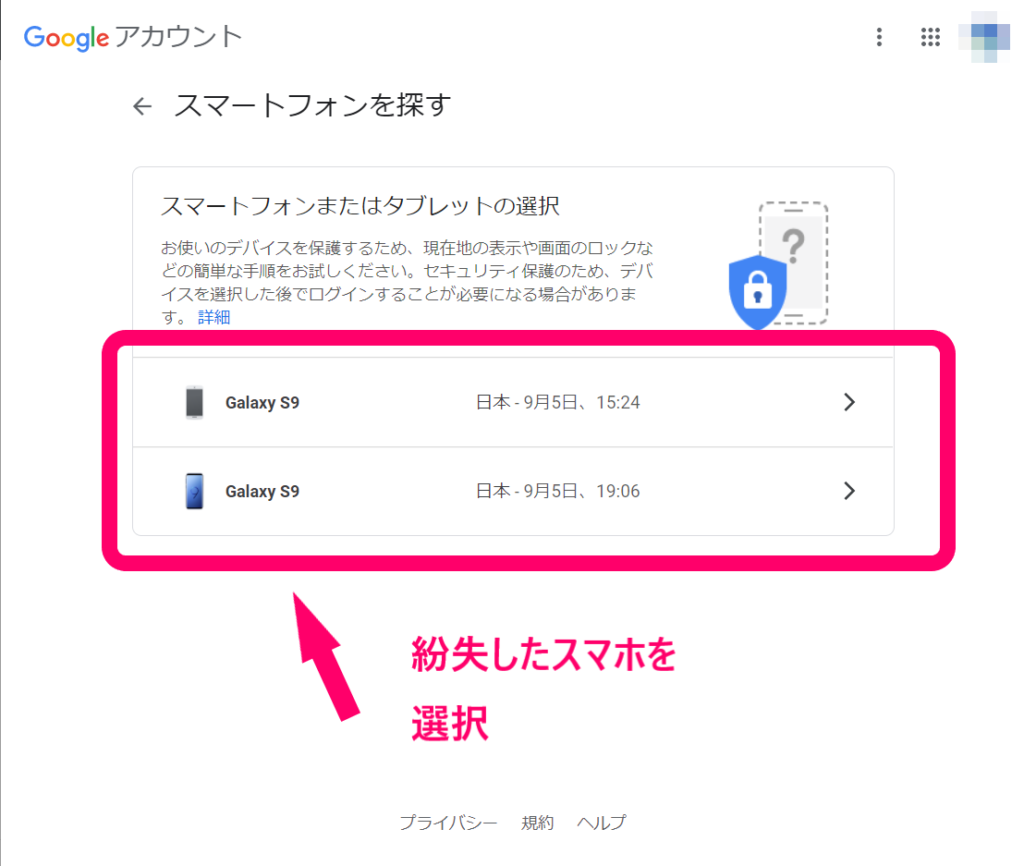
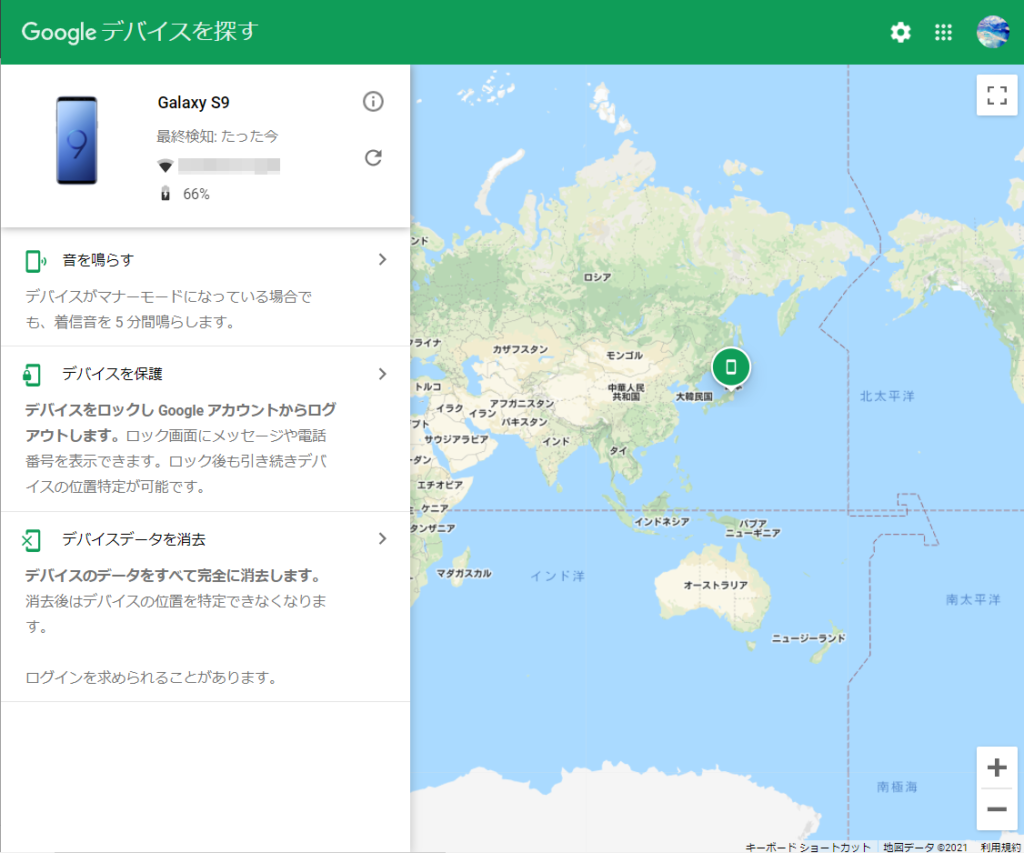
それでも見つからないときには?

そんな時は、契約しているキャリアのサポートを受けられるか調べてみましょう。
スマホを購入した際に契約したキャリア社のサポートを受ければ、スマホの現在位置の特定やスマホの保護などができるようになります。
次の表には主要キャリアの紛失・盗難サポートページをまとめました。必要な時にご活用ください。
| キャリア名 | サイト |
| docomo | 盗難・紛失 | お客様サポート | NTTドコモ |
| au | 故障紛失サポート | サービス・機能 | au |
| SoftBank | 紛失・盗難にあったとき | スマートフォン・携帯電話 |
| 楽天モバイル | 盗難・紛失・利用停止に関するサポート – 楽天モバイル |
・位置検索サービスはあるか
・スマホの遠隔操作が可能か
・サポートセンターとつながるか
などを確認してみましょう。
各キャリアで受けられるサポートには違いがあります。契約しているキャリアによては、紛失時のサポートが受けられない場合もありますので、ご注意ください。
いざという時のために準備をしておく

「いざという時のために、準備をしておきたい」
そんな時には、「デバイスを探す」をスマホやタブレットにインストールすることをおススメします。
スマホをなくしてしまった時、誰でも焦ると思います。
しかし、このアプリをインストールしておけば、「位置情報で確認し、音を鳴らして場所を特定」といった感じですぐに発見できるでしょう。
また、これといった事前設定も必要ないのがこのアプリの特徴です。ダウンロードしておくだけで安心材料になりますので、まだの人はこちらのリンクからササッとダウンロードしてしまいましょう。
もし、「うまく動作しない」「スマホと繋がらない」などの状態になった場合は、こちらの動画から基本設定の確認ができます。
まとめ
「デバイスを探す」を活用すればスマホ探しの時間を大幅に短縮でき、いざという時の備えにもなります。
「デバイスを探す」でできることは、
- 位置情報を取得
- 音を鳴らす
- メッセージを残す
- データを消去する
の4つになります。
しかし、「デバイスを探す」を使えない場合でも、各種キャリアのサポートを受けることで問題を解決できるでしょう。
これらのサポートが欲しい場合は、各種キャリアの公式サイトから調べてみてください。




